笔记本电脑配置,小编告诉你怎么看笔记本电脑配置
分类:windows7教程 发布时间:2018-05-11 15:52:50
如今笔记本产品的品牌和类型变得丰富多样化,选购一款自己适合笔记本电脑却也让人难以抉择,而对于一些刚刚接触电脑的用户来说,可能并不知道查看电脑配置,那么笔记本电脑怎么看配置呢?下面,小编就来跟大家讲解笔记本电脑配置的查看操作。
现在很多人都会选择体积小方便携带的笔记本电脑,我们知道不同电脑配置不同的硬件,配置好坏决定一台笔记本电脑的性能,尤其是玩游戏或做设计的朋友,都非常关心笔记本电脑配置,那么要怎么查看笔记本电脑配置呢?下面,小编给大伙带来了查看笔记本电脑配置的图文教程。
怎么看笔记本电脑配置
首先右键单击计算机--属性,进入电脑属性选项卡

硬件配置系统软件图解1
在属性选项卡里可看到基本的CPU及内存配置,更详细的配置资料点击选择左侧的设备管理器

电脑配置系统软件图解2
下拉开来有所有硬件的详细资料哦,还包括驱动程序
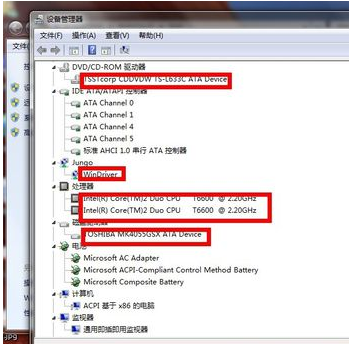
电脑系统软件图解3
方法二:
鲁大师,什么都一目了然!
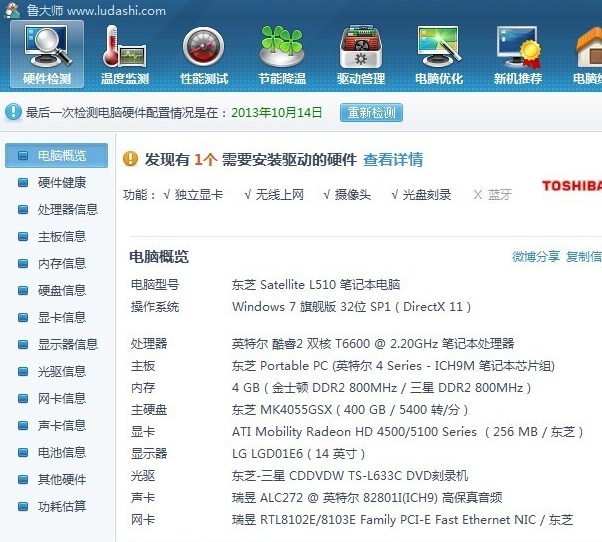
电脑系统软件图解4
方法三:
按下win+R调出运行对话框输入dxdiag,点击确定按钮
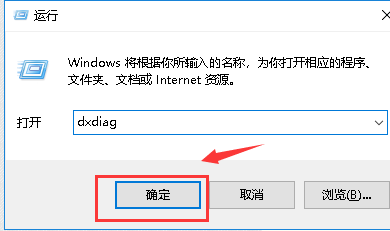
电脑系统软件图解5
进入Direct X诊断工具,首先在系统界面可以看到你的基本配置,及软件系统。
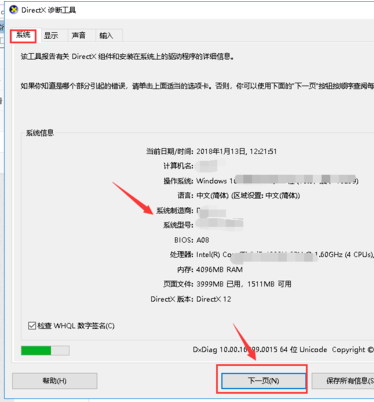
电脑配置系统软件图解6
点击下一步进入显示,可以看显卡相关配置,还能看到目前的故障
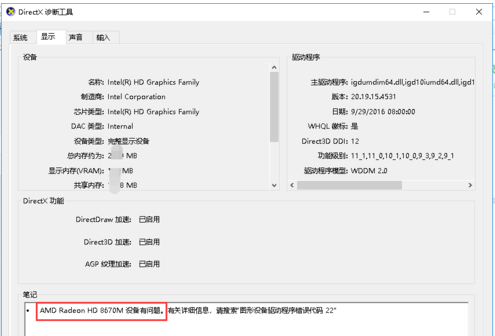
电脑配置系统软件图解7
接下来是声音选项卡,可以看到声卡相关信息

硬件配置系统软件图解8
最后是输入输出设备,可以看到外围的鼠标键盘等配置
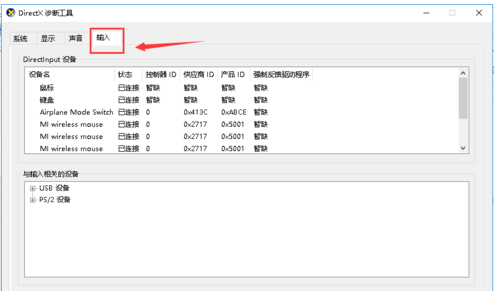
硬件配置系统软件图解9
以上就是关于笔记本电脑配置的查看的相关信息介绍。
现在的笔记本电脑,对于我们的学习还是办公,娱乐都是不可以缺少的电子产品了。关于笔记本电脑配置的好坏直接的就是在价格上的体现,当然啦,我们在选购时候最好也对电脑的配置进行了解。这样才不会盲目买到不合适自己的。






 立即下载
立即下载










 魔法猪一健重装系统win10
魔法猪一健重装系统win10
 装机吧重装系统win10
装机吧重装系统win10
 系统之家一键重装
系统之家一键重装
 小白重装win10
小白重装win10
 杜特门窗管家 v1.2.31 官方版 - 专业的门窗管理工具,提升您的家居安全
杜特门窗管家 v1.2.31 官方版 - 专业的门窗管理工具,提升您的家居安全 免费下载DreamPlan(房屋设计软件) v6.80,打造梦想家园
免费下载DreamPlan(房屋设计软件) v6.80,打造梦想家园 全新升级!门窗天使 v2021官方版,保护您的家居安全
全新升级!门窗天使 v2021官方版,保护您的家居安全 创想3D家居设计 v2.0.0全新升级版,打造您的梦想家居
创想3D家居设计 v2.0.0全新升级版,打造您的梦想家居 全新升级!三维家3D云设计软件v2.2.0,打造您的梦想家园!
全新升级!三维家3D云设计软件v2.2.0,打造您的梦想家园! 全新升级!Sweet Home 3D官方版v7.0.2,打造梦想家园的室内装潢设计软件
全新升级!Sweet Home 3D官方版v7.0.2,打造梦想家园的室内装潢设计软件 优化后的标题
优化后的标题 最新版躺平设
最新版躺平设 每平每屋设计
每平每屋设计 [pCon planne
[pCon planne Ehome室内设
Ehome室内设 家居设计软件
家居设计软件 微信公众号
微信公众号

 抖音号
抖音号

 联系我们
联系我们
 常见问题
常见问题



